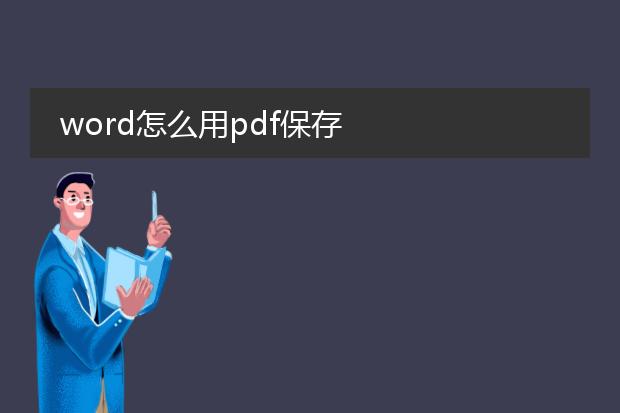2025-02-07 17:45:19

《word与
pdf的转换与使用》
在word中处理文档时,常常需要与pdf交互。若要将word文件转换为pdf,在较新版本的word中操作很便捷。点击“文件”,选择“导出”,然后点击“创建pdf/xps”,即可将当前word文档转换为pdf格式,这样可以确保文档在不同设备上的格式稳定性,方便共享和打印。
若想在word中使用pdf内容,可借助一些工具进行转换。例如,在线转换平台或adobe acrobat等软件,将pdf转换为word文档,转换后就能在word里进行编辑、修改内容。不过转换效果可能因pdf的复杂程度而有所不同。合理运用word与pdf之间的转换功能,能大大提高文档处理的效率。
word怎么用自己的图片做封面

《word使用自己图片做封面的方法》
在word中,使用自己的图片做封面很简单。首先,打开word文档。接着,点击“插入”选项卡。在插入功能区找到“图片”按钮,然后从本地文件夹中选择自己想要设为封面的图片。
插入图片后,可根据需求调整图片大小。选中图片,拖动图片四周的控制点来改变大小,使其覆盖整个页面或者达到满意的效果。如果想要调整图片的位置,直接拖动图片到合适的位置即可。还可以对图片进行简单的样式设置,如在“图片格式”选项卡中设置图片的边框、阴影等效果,让封面更加美观独特,轻松打造出个性化的word封面。
word怎么用公式计算

《word中公式计算的使用》
在word中进行公式计算十分便捷。首先,将光标定位到需要显示结果的位置。然后,点击“表格工具”中的“布局”选项卡(如果是在表格内计算)。找到“数据”组中的“公式”按钮。
在弹出的公式对话框中,word会根据表格结构自动给出建议公式,例如求和公式“=sum(above)”表示对上方单元格数据求和。如果要进行其他计算,如求平均值,可修改公式为“=average(left)”(对左侧单元格求平均)等。对于复杂公式,可以按照数学运算符号规则输入,像乘法用“*”,除法用“/”。通过这些简单操作,就能轻松在word中利用公式完成数据计算。
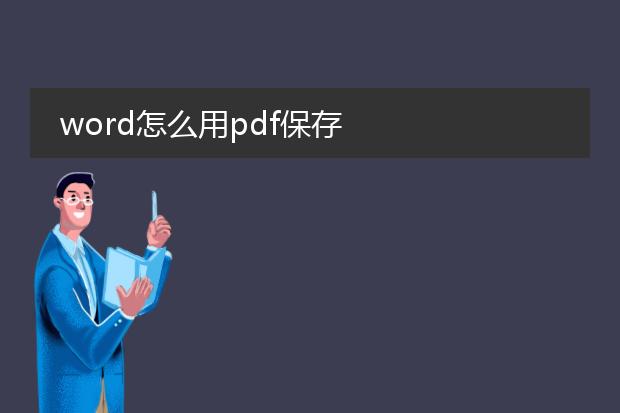
《word文档保存为pdf的方法》
在word中,将文档保存为pdf非常便捷。首先,打开要转换的word文档。对于较新版本的word(如word 2016及以上),点击“文件”选项卡。在弹出的菜单中,选择“另存为”。然后在保存类型的下拉菜单里,找到“pdf”格式。您可以选择保存的位置后,点击“保存”按钮,word就会自动将文档转换并保存为pdf文件。
如果您使用的是旧版本word,可能需要借助虚拟打印机。在打印选项中,选择安装好的pdf虚拟打印机,如adobe pdf,然后点击“打印”,并选择保存位置,也能将word内容以pdf形式保存,这样就可以方便地分享或在不同设备上查看文档了。